
実は皆さんは気付かないうちに
「ワードプレス」
で作られた記事に
アクセスしています。

ワードプレスで作った
サイトだ!
プログラムの知識が
無くても
作れてしまうの!
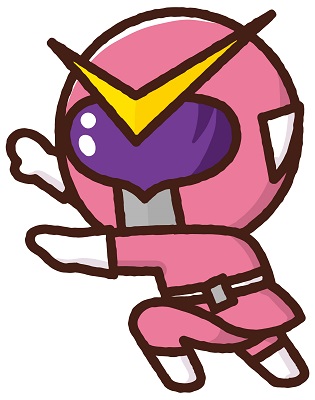
では、今回はこの
「ワードプレス」は何なのか?
その特徴から登録方法まで
解説していきたいと思います。
「ワードプレス」って何?
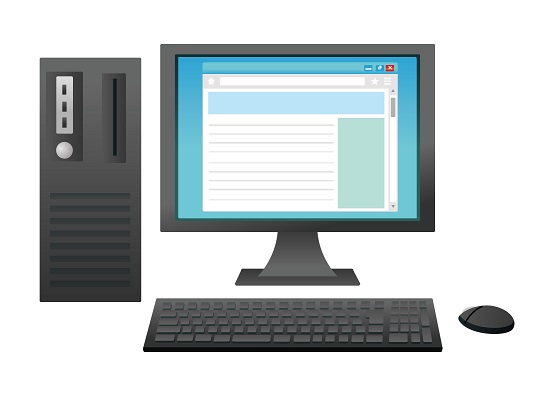
これはCMS(ブログソフト)の1つで、
グローバル的にも有名なサービスです。
ブログ形式で簡単に編集ができるのに、
「本格的なホームページを作れる」
ことを可能にしたのが「ワードプレス」
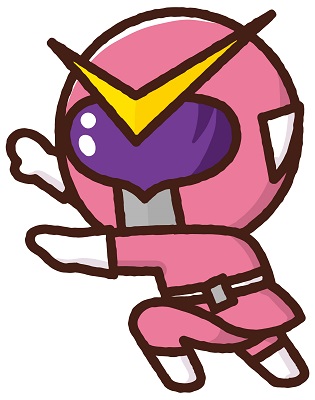
「数十万円」
はかかるの。
しかし、
「ワードプレス」はシステム自体は
無料で使えるので、
ホームページの作成にかかる費用は
次のようなものだけで済みます。
・サーバーは月額1000円程度
・ドメインは年1000円程度
で利用できます。
さすがに完全無料とまでは行きませんが、
桁違いに安く作成できることに
違いありません。
「ワードプレス」の4つのメリットとは?
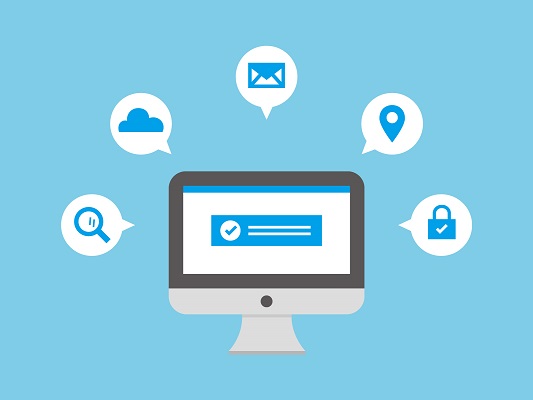
「ワードプレス」のメリットと言えば、
主に次のようなことです。
①ブログと同じ要領で簡単に更新できる
②自由にカスタマイズできる
③プラグインで欲しい機能を追加できる
④参考サイトが多い

サイト作成ソフトの
凄さだ!
特に個人の方がメリットとして
考えているのが、「更新の簡単さ」です。
更新はタイトルと本文の欄に文字を入力して、
画像を張り付けるだけで
ブログと同じ要領になっています。
文字の調整、表、グラフなど
何でも簡単にできてしまいます。
さらに、「自由度の高さ」も高性能です。
無料デザインも大量にあり、
機能、構成などを自分でカスタマイズして、
オリジナルサイトを
簡単に作れてしまうのです。
さらに、「プラグイン」という機能。
このプラグインを追加すれば、
サイトに欲しい機能を追加したり、
作業の効率性をアップしたり
色々な機能を付け足すことができます。
最後に「参考サイトの多さ」です。
やはり、サイト作成にに自信がない方は、
作成の際に困ることもあるでしょう。
しかし、世界的に人気のある
「ワードプレス」なら、
ネット検索でたいていのことは
すぐに情報収取ができるので安心です。
「ワードプレス」の登録方法は?(画像あり)
ここでは当サイト推奨
「Xサーバー」のドメイン取得完了
しているとして、
そこからの導入方法を解説していきます。
もし登録していない方は
こちらの記事を先に読んで下さいね。

登録方法を見ていくぞ!
まずは「Xサーバー」の
インフォパネルにログインしましょう。
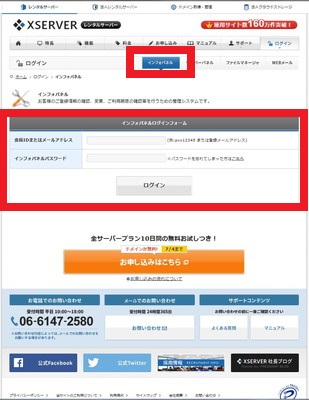
そうすると、
自分の持っている
「サーバー、ドメイン」
の一覧が出ます。
その中の「サーバー管理」
というボタンをクリックしましょう。
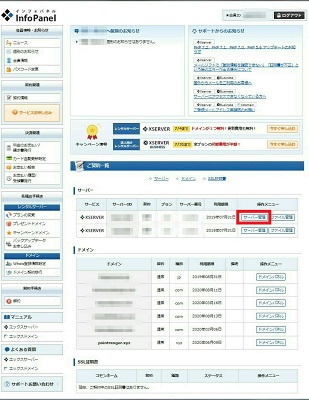
これでサーバーパネルという画面に
アクセスできます。
このページの右上にある
「ドメイン設定」をクリックします。
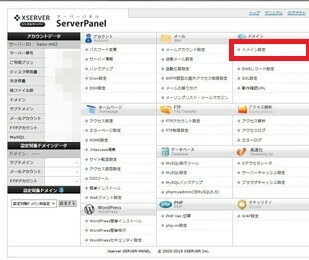
その後、
右タブ「ドメイン設定追加」に移動し、
登録したドメインを入力し
「確認画面へ進む」→「追加する」
をクリックすると
このサーバーにドメインが登録されます。
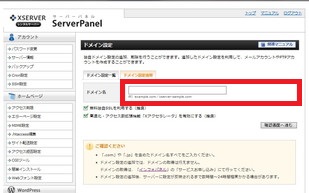
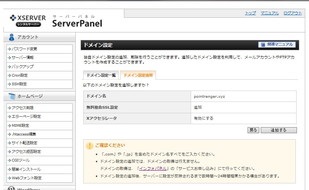
では、このドメインに
ワードプレスを導入しましょう。
まず、トップページに戻り、
左下の「WordPress簡単インストール」
という所をクリックします。
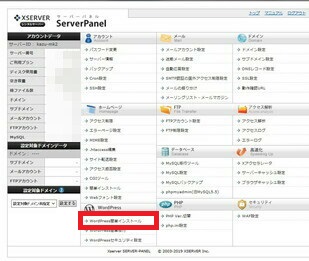
次に、先ほど
登録したドメインを選択します。
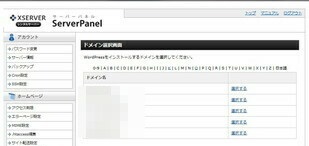
ここで下記を入力します。
(後ほど変更可能)
・サイトURL
・ブログ名
・ユーザー名
・パスワード
・メールアドレス
残りはそのまま左の方を選択
・キャッシュ自動削除
・データベース
そして、
「確認画面へ進む」→「インストールする」
までクリックします。
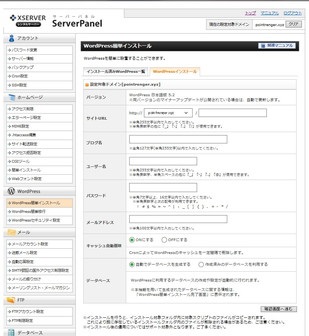
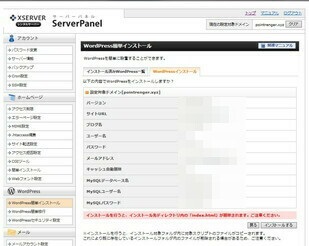
この後の最後の画面は
大事な情報なので、しっかりメモしましょう。
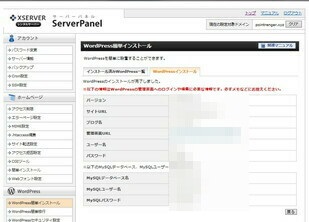
この後、「管理画面URL」から
ワードプレスのログイン画面までいけます。
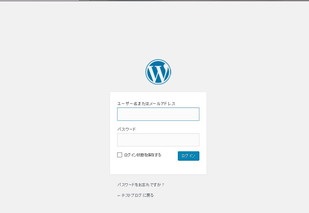
が、
反映までに半日程度はかかるので
ログインできなくても焦らないで下さい。
どうでしたか?
とりあえずこれで
自分のサイトを加工する前まできました。
これで自分のオリジナルサイトを所持した
と考えたら、思っていたより
とても簡単だったのではないでしょうか?
では、頑張ってサイトを
作ってみて下さいね!
この記事の監修者

こんな記事を書いています
 お金2020-06-19100均で買える「消しカスクリーナー」とは?
お金2020-06-19100均で買える「消しカスクリーナー」とは? お金2020-04-12「段ボール」の画期的な活用術11選!
お金2020-04-12「段ボール」の画期的な活用術11選! お金2020-04-11ユーフォーキャッチャーの「取り方・選び方」徹底解説!
お金2020-04-11ユーフォーキャッチャーの「取り方・選び方」徹底解説! お金2020-04-11「重いもの」を運ぶ画期的な道具8選!
お金2020-04-11「重いもの」を運ぶ画期的な道具8選!








